Menggunakan aplikasi yang disebarkan di SQL Server Kluster Big Data menggunakan layanan web RESTful
Berlaku untuk: SQL Server 2019 (15.x)
Artikel ini menjelaskan cara menggunakan aplikasi yang disebarkan pada kluster big data SQL Server menggunakan layanan web RESTful.
Penting
Add-on Kluster Big Data Microsoft SQL Server 2019 akan dihentikan. Dukungan untuk SQL Server 2019 Kluster Big Data akan berakhir pada 28 Februari 2025. Semua pengguna SQL Server 2019 yang ada dengan Jaminan Perangkat Lunak akan didukung sepenuhnya pada platform dan perangkat lunak akan terus dipertahankan melalui pembaruan kumulatif SQL Server hingga saat itu. Untuk informasi selengkapnya, lihat posting blog pengumuman dan Opsi big data di platform Microsoft SQL Server.
Prasyarat
- Kluster big data SQL Server
- Azure Data CLI (
azdata) - Aplikasi yang disebarkan menggunakan ekstensi azdata atau App Deploy
Catatan
Ketika file spesifikasi yaml aplikasi menentukan jadwal, aplikasi akan dipicu melalui pekerjaan cron. Jika kluster big data Anda disebarkan di OpenShift, meluncurkan pekerjaan cron memerlukan kemampuan tambahan. Lihat detail mengenai pertimbangan keamanan di OpenShift untuk instruksi tertentu.
Kemampuan
Setelah menyebarkan aplikasi ke Kluster Big Data SQL Server 2019, Anda dapat mengakses dan menggunakan aplikasi tersebut menggunakan layanan web RESTful. Ini memungkinkan integrasi aplikasi tersebut dari aplikasi atau layanan lain (misalnya, aplikasi seluler atau situs web). Tabel berikut menjelaskan perintah penyebaran aplikasi yang dapat Anda gunakan dengan azdata untuk mendapatkan informasi tentang layanan web RESTful untuk aplikasi Anda.
| Perintah | Deskripsi |
|---|---|
azdata app describe |
Menjelaskan aplikasi. |
Anda bisa mendapatkan bantuan dengan --help parameter seperti dalam contoh berikut:
azdata app describe --help
Bagian berikut menjelaskan cara mengambil titik akhir untuk aplikasi dan cara bekerja dengan layanan web RESTful untuk integrasi aplikasi.
Mengambil titik akhir
Kluster Big Data menyediakan titik akhir yang dapat Anda akses dan konsumsi aplikasi tersebut menggunakan layanan web RESTful, tujuan utamanya adalah untuk fasilitas interaksi dengan aplikasi web atau seluler lainnya dan menjadi lebih proaktif untuk arsitektur layanan mikro tersebut. Perintah azdata app describe menyediakan informasi terperinci tentang aplikasi termasuk titik akhir di kluster Anda. Ini biasanya digunakan oleh pengembang aplikasi untuk membuat aplikasi menggunakan klien swagger dan menggunakan layanan web untuk berinteraksi dengan aplikasi dengan cara RESTful.
Jelaskan aplikasi Anda dengan menjalankan perintah yang mirip dengan contoh berikut:
azdata app describe --name add-app --version v1
{
"input_param_defs": [
{
"name": "x",
"type": "int"
},
{
"name": "y",
"type": "int"
}
],
"links": {
"app": "https://10.1.1.3:30080/app/addpy/v1",
"swagger": "https://10.1.1.3:30080/app/addpy/v1/swagger.json"
},
"name": "add-app",
"output_param_defs": [
{
"name": "result",
"type": "int"
}
],
"state": "Ready",
"version": "v1"
}
Perhatikan alamat IP (10.1.1.3 dalam contoh ini) dan nomor port (30080) dalam output.
Salah satu cara lain untuk mendapatkan informasi ini adalah dengan mengklik kanan Kelola di server di Azure Data Studio tempat Anda akan menemukan titik akhir layanan yang tercantum.
Membuat token akses JWT
Untuk mengakses layanan web RESTful untuk aplikasi yang telah Anda sebarkan, pertama-tama Anda harus membuat token Akses JWT. URL untuk token akses tergantung pada versi Kluster Big Data.
| Versi | URL |
|---|---|
| GDR1 | https://[IP]:[PORT]/docs/swagger.json |
| CU1 dan yang lebih baru | https://[IP]:[PORT]/api/v1/swagger.json |
Dari output contoh sebelumnya, rilis CU4 dan alamat IP pengontrol (10.1.1.3 dalam contoh) dan nomor port (30080), URL akan terlihat seperti berikut:
https://10.1.1.3 :30080/api/v1/swagger.json
Untuk informasi versi, lihat Riwayat rilis.
Buka URL yang sesuai di browser Anda menggunakan alamat IP dan port yang Anda ambil menjalankan describe perintah. Masuk dengan kredensial yang sama dengan yang Anda gunakan untuk azdata login.
Tempelkan konten ke swagger.json editor Swagger untuk memahami metode apa yang tersedia:
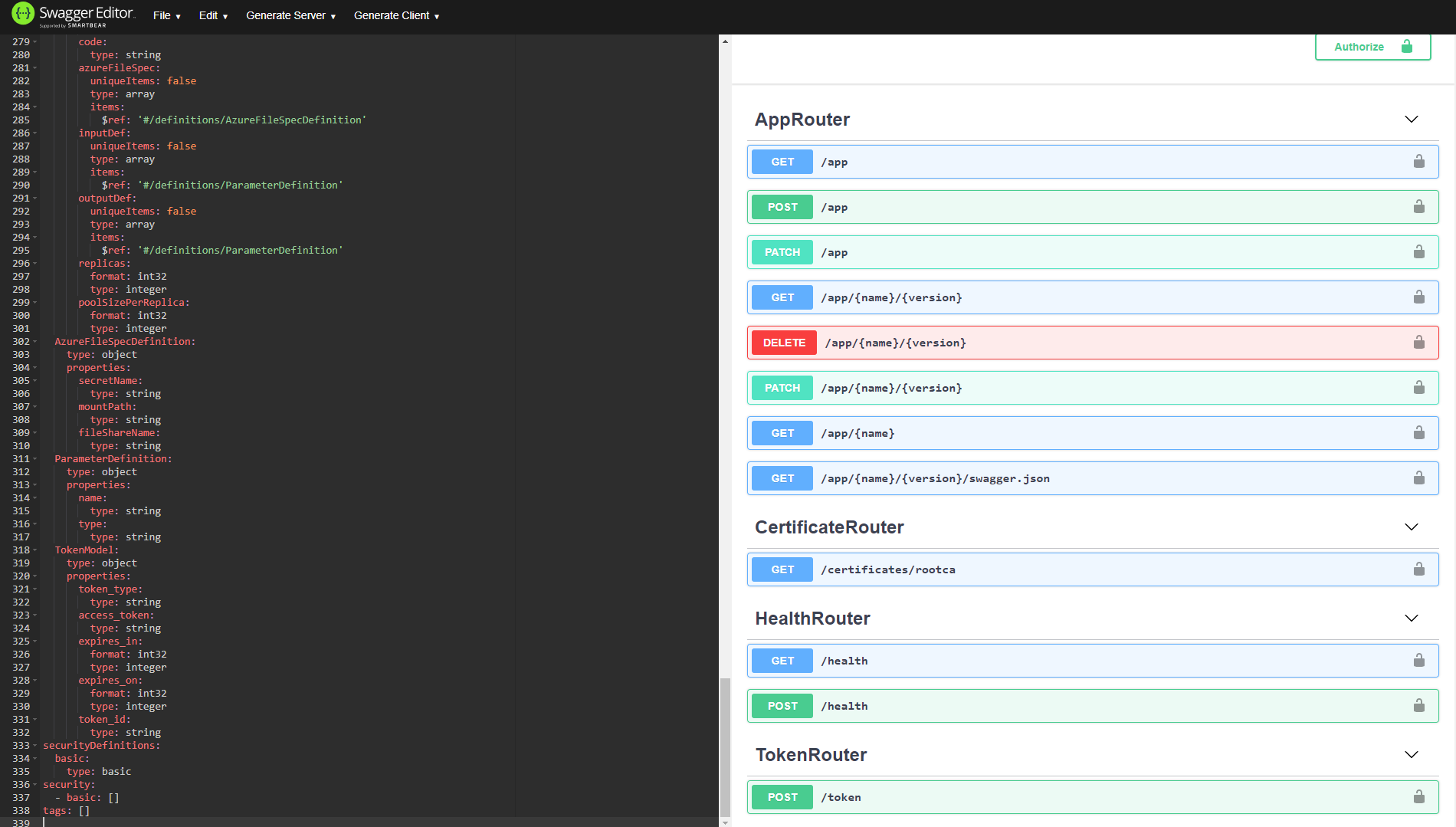
app Perhatikan metode GET dan untuk mendapatkan token akan menggunakan metode POST. Karena autentikasi untuk aplikasi menggunakan token JWT, Anda harus mendapatkan token saya menggunakan alat favorit Anda untuk melakukan panggilan POST ke metode .token Dengan contoh yang sama, URL untuk mendapatkan token JWT akan terlihat seperti berikut:
https://10.1.1.3 :30080/api/v1/token
Output permintaan ini akan memberi Anda JWT access_token, yang harus Anda panggil URL untuk menjalankan aplikasi.
Jalankan aplikasi menggunakan layanan web RESTful
Ada beberapa cara untuk menggunakan aplikasi di SQL Server Kluster Big Data, Anda dapat memilih untuk menggunakan perintah azdata app run.
Anda dapat membuka URL untuk swagger yang dikembalikan ketika Anda menjalankan azdata app describe --name [appname] --version [version] di browser Anda, yang seharusnya mirip https://[IP]:[PORT]/app/[appname]/[version]/swagger.jsondengan .
Catatan
Anda harus masuk dengan kredensial yang sama dengan yang Anda gunakan untuk azdata login. Dengan contoh yang sama, perintah akan terlihat seperti berikut:
azdata app describe --name add-app --version v1
Langkah berikutnya
Jelajahi cara Memantau aplikasi pada kluster big data untuk informasi selengkapnya. Anda juga dapat memeriksa sampel tambahan di Sampel Penyebaran Aplikasi.
Untuk informasi selengkapnya tentang Kluster Big Data SQL Server, lihat Apa itu Kluster Big Data SQL Server 2019.